Win10系统运行CAD不流畅解决方法
CAD是一款功能十分强大的图形设计类软件,一直深受用户的喜爱。不过,最近一些win10系统用户反馈软件用起来经常很卡,感觉非常烦恼。这该怎么办呢?接下来,系统城小编就来教教大家怎么提高CAD的运行速度。
具体如下:
1、先打开CAD软件,输入OP,空格,打开系统-性能设置。
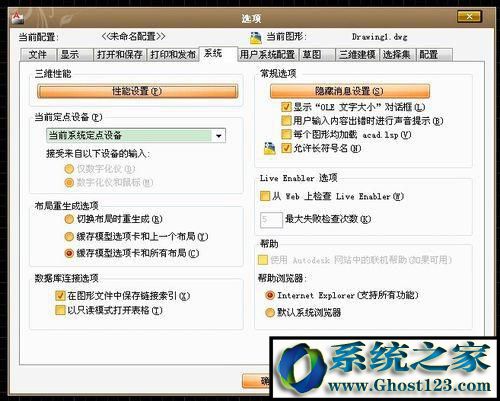
2、将自适应降级勾选。 当FPS低于60时降级(FPS默认值是5)。
FPS值 :0~10,很不流畅,感觉很卡,定位不易;
10~20,不流畅,操作需放慢;
20~30,基本流畅,偶尔会停顿;
30以上,非常流畅。
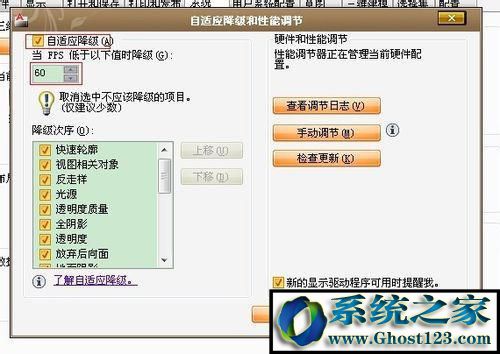
3、还是在性能面板,右边,打开硬件加速“手动调节”,将手动调节勾去掉。

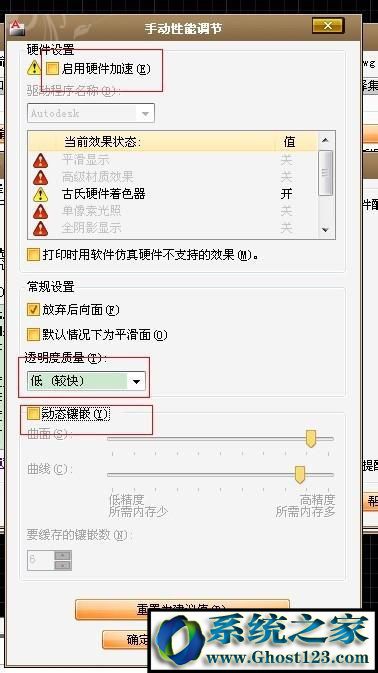
4、完成了软件内部设置后,关闭CAD,进行下一项设置。
找到CAD源文件安装包,双击安装。点“安装工具和实用程序”--只勾选第二项“Autodesk CAD Manager Tools”进行安装。这里因为我已经安装了,所以是灰色的。
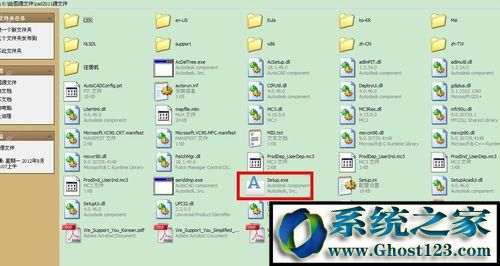
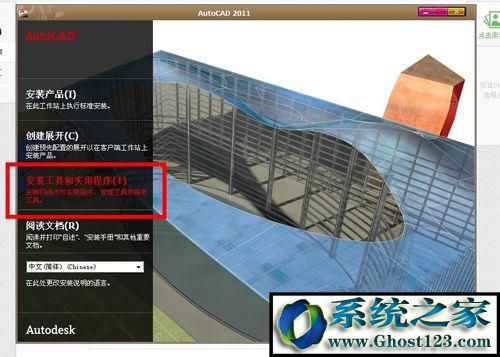
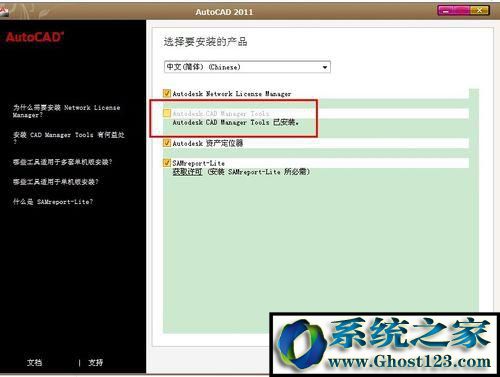
5、安装完成后,在电脑“开始”--程序--Autodesk-中打开此程序“CAD管理员控制程序”。
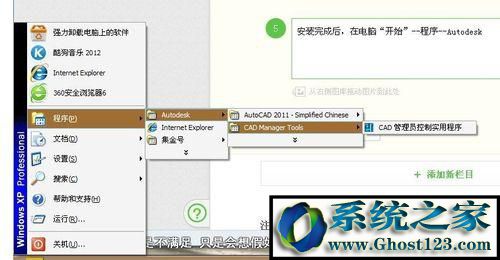
6、打开此控制程序后,按下图进行设置,最后点击应用关闭此程序。
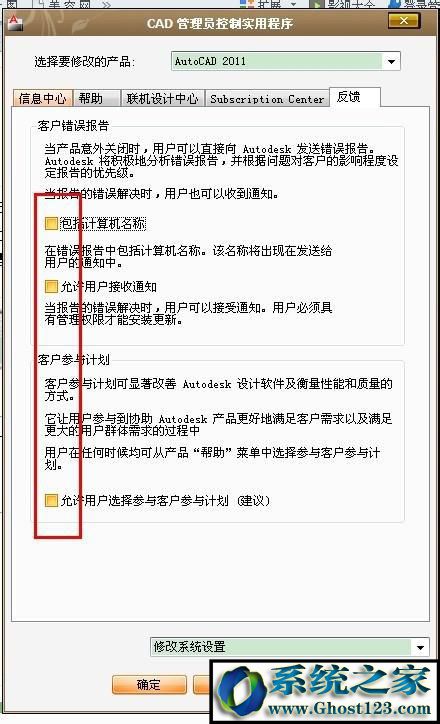
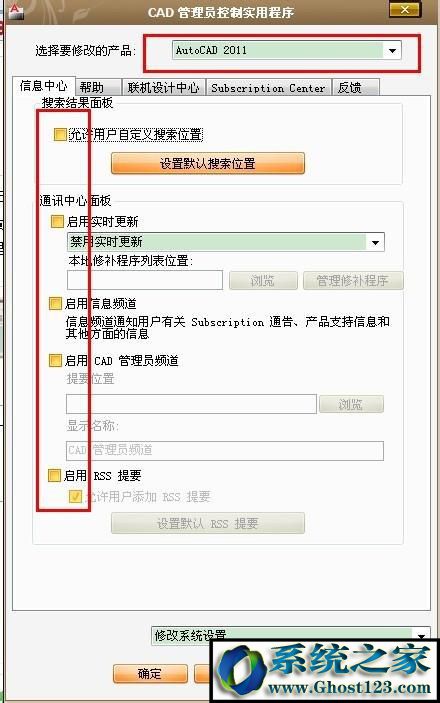
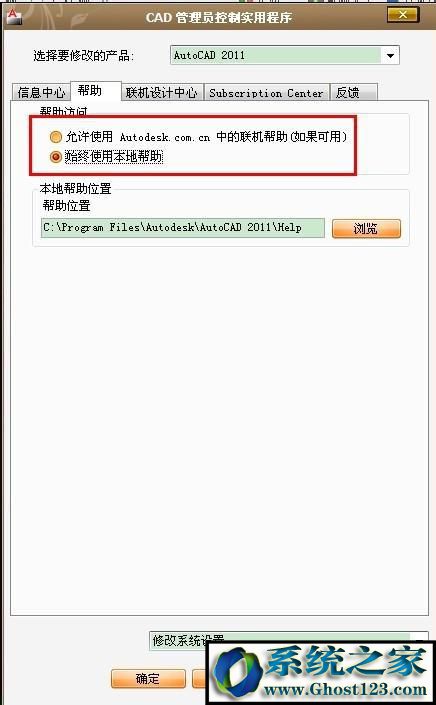
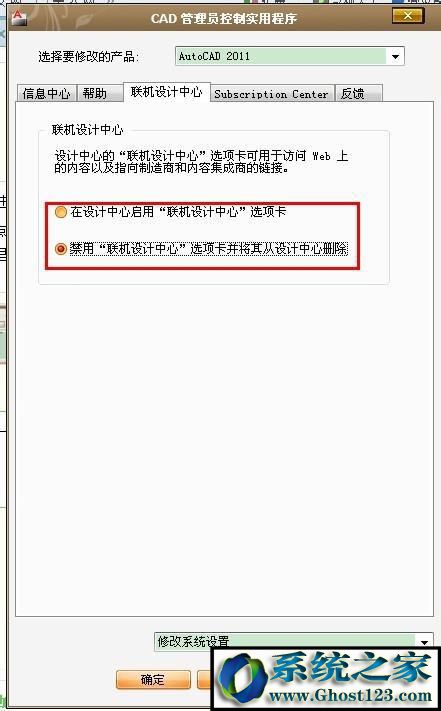
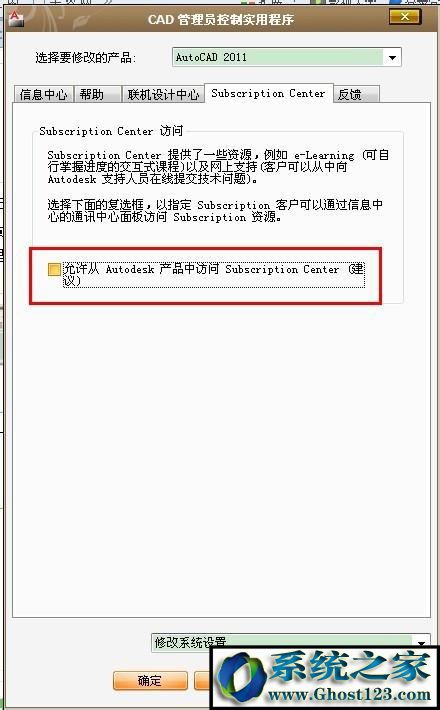
7、现在重新打开CAD ,打开软件速度只要几秒,使用CAD画平面,建模,速度都飞一般快。
windows10系统提高CAD运行速度的技巧就为大家介绍到这里了。经常需要使用CAD应用的朋友们,赶紧也按照上述步骤操作看看!






















 2376
2376

 被折叠的 条评论
为什么被折叠?
被折叠的 条评论
为什么被折叠?








